שלב מפורט כיצד להסיר סימן מים מפוטושופ [החלופה הטובה ביותר]
אם אינך רוצה לראות את סימן המים המיותר או שאתה צריך תמונה נקייה, אינך רוצה גם לחתוך את חלק סימן המים כדי לקבל תמונה נטולת סימן מים. בעזרת Adobe Photoshop תוכלו להסיר באופן מקצועי את סימן המים מבלי לחתוך. יתר על כן, פוסט זה ייתן לך אלטרנטיבה נהדרת נוספת להסרת סימני מים מלבד פוטושופ אם אתה חושב שהשלבים של פוטושופ מסובכים מדי.
רשימת מדריכים
כיצד להסיר סימן מים עם Photoshop הדרך הקלה יותר להסיר סימן מים במקום Photoshop שאלות נפוצות לגבי הסרת סימן מים Photoshopכיצד להסיר סימן מים עם Photoshop
כאמור, Adobe Photoshop הוא עורך תמונות פופולרי עבור משתמשים מתחילים רבים. הוא מספק את הכלים והאלמנטים הנכונים לשיפור ושינוי התמונות עם תוצאה של עריכת תמונות מקצועית. למרות שפוטושופ עוזרת מאוד בהסרת סימן מים מתמונה, זה לא המקרה עבור כולם. הממשק שלו מאיים, וייקח זמן להבין היטב את התכונות המורכבות האחרות שלו. חיסרון נוסף של פוטושופ הוא שאתה לא יכול להשתמש בו בחינם. בטח, הוא מציע גרסת ניסיון בחינם; עם זאת, אתה עדיין חייב להכניס אישורים חשובים כמו כרטיס אשראי כדי לקבל את הגרסה החינמית למשך מספר ימים.
אם אתה עדיין שוקל להשתמש ב-Adobe Photoshop במכשיר שלך ואין לך מושג איך להשתמש בו, הנה הנחיה מפורטת כיצד להשתמש בפוטושופ כדי להסיר סימן מים מתמונה.
שלב 1.עיין בתמונה שברצונך לערוך והעלה אותה לפוטושופ. לאחר מכן, עליך לבחור את אזור סימן המים על ידי לחיצה על כפתורי "כלי עט, בחירה מהירה או שרביט הקסם". ודא שסימן המים והאזור סביבו נבחרים בצורה מושלמת.

שלב 2.כדי לשלב פיקסלים ברקע סביב האזור הנבחר, תצטרך לבצע כמה התאמות קטנות. לחץ על כפתור "בחר" ולאחר מכן לחץ על כפתור "שנה". מתפריט המשנה שלו, לחץ על כפתור "הרחב". מתיבת הדו-שיח החדשה שהופיעה, ציין את מספר הפיקסלים שברצונך להרחיב. לחץ על כפתור "אישור" כדי לאשר שינויים.
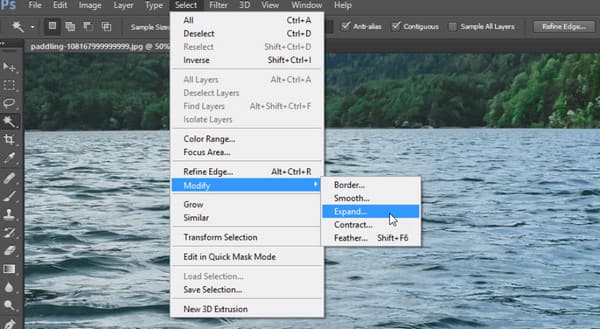
שלב 3.לשלב הבא, לחץ על כפתור "ערוך" ולחץ על כפתור "מילוי". מתיבת הדו-שיח, לחץ על כפתור "תוכן" ולחץ על כפתור "מודע לתוכן". לחץ על כפתור "התאמת צבע" כדי לבטל את סימון התיבה, והמשיך להגדיר את תפריט "מצב" ל"רגיל ו-100%" עבור כפתור "אטימות". לחץ על כפתור "אישור" כדי לשמור את השינויים. שיטה זו תאפשר לכם להסיר את סימן המים בצורה מקצועית.
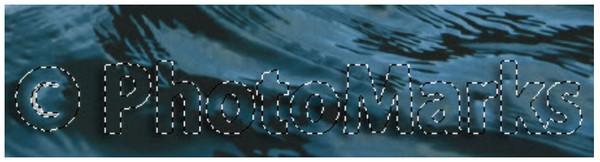
שלב 4.לאחר שה-Content-Aware כבר מוחל על האזור הנבחר, תצטרך לבטל את הבחירה בסימונים המתוארים. לחץ בו-זמנית על מקשי "Ctrl ו-D" במקלדת שלך, ותבחין שסימן המים מלא בצבעים כמו הרקע. כמובן, זה עדיין חצי גמור וצריך לסיים אותו.

שלב 5.כדי להסיר את מתאר הטקסט שנותר, שהיה סימן המים, עליך להשתמש ב"כלי חותמת שיבוט". לחץ על מקש "S" כדי להפעיל את התכונה. החזק את מקש "Alt" כדי לשנות את הסמן לצורה דמוית מטרה. ריטוש את הערוכים פשוט על ידי בחירה וגרירת הסמן שלך לקו המתאר. שמור את התמונה הערוכה לאחר שעקבות סימן המים נעלמו.
הדרך הקלה יותר להסיר סימן מים במקום Photoshop
במקום שיהיה לך זמן מוגבל להשתמש ב-Adobe Photoshop ולעמוד בדרישתה לרכוש את גרסת המקצוענים, אתה יכול לנסות AnyRec מסיר סימני מים בחינם באינטרנט. הכלי המקוון אינו מחייב אותך להירשם או ליצור חשבון כדי להשתמש בתכונות שלו. הממשק גם ידידותי למשתמש, כך שכל אחד עם או בלי ניסיון בעריכה יכול להשתמש בו בקלות. כמובן, התכונות כוללות מברשת הסרה הניתנת להתאמה אישית, מצולעת ולאסו כדי להסיר את סימן המים בצורה הנוחה ביותר. AnyRec מסיר סימני מים בחינם באינטרנט הוא חינמי לחלוטין ובטוח 100% להסרת סימני מים מיותרים בתמונות.
מאפיינים:
◆ תמיכה בהסרת סימני מים כמו Photoshop עם פורמטים של תמונה כמו JPEG, PNG, TIFF ו-BMP.
◆ ערוך את קובץ התמונה עם סימן מים ושמור אותו מבלי לעוות את איכות התמונה.
◆ אפשר למחוק אובייקטים, סימני מים וסמלי לוגו בעזרת כלים מקצועיים ובעזרת טכנולוגיית AI.
◆ מחק קבצים שהועלו לאחר הסרת סימני מים כדי להבטיח את פרטיות המשתמשים.
כיצד להסיר סימן מים עם AnyRec Free Remover Mark Water Online:
שלב 1.פתח את הדפדפן שלך ובקר AnyRec מסיר סימני מים בחינם באינטרנט. מהממשק הראשי של דף האינטרנט, לחץ על כפתור "העלה תמונות" וחפש את התמונה שברצונך לערוך. אתה יכול לייבא קבצי תמונה כמו BMP, PNG או TIFF. לחץ על כפתור "פתח" כדי לאשר את הבחירה.
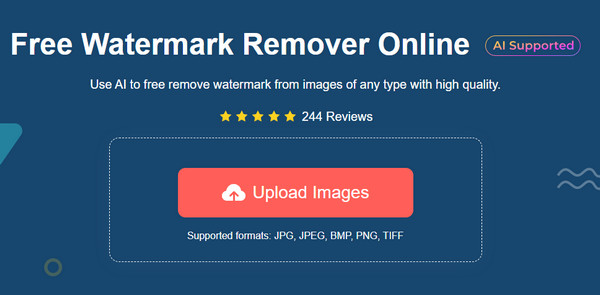
שלב 2.לאחר העלאת הקובץ בהצלחה, בחר באפשרות ההסרה מהתפריט העליון. אתה יכול ללחוץ על "מצולע" לקצוות חדים, "לאסו" להסרה דמוית עיגול, או על כפתור "מברשת" לעריכה ניתנת לניהול.
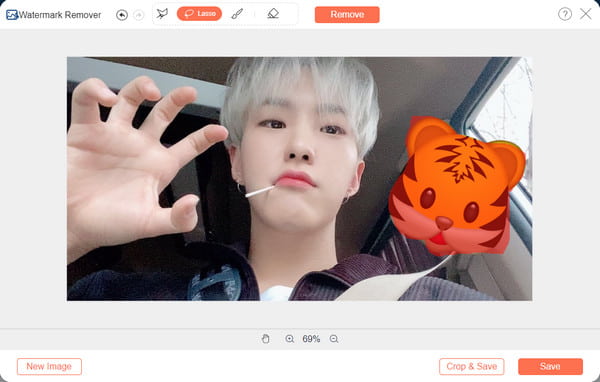
שלב 3.לאחר שסימן המים מסומן בהדגשה אדומה, לחץ על כפתור "הסר". זה ייקח כמה שניות לראות את התוצאה. אם אתה צריך להסיר את סימן המים העודף, חזור על ההליך.
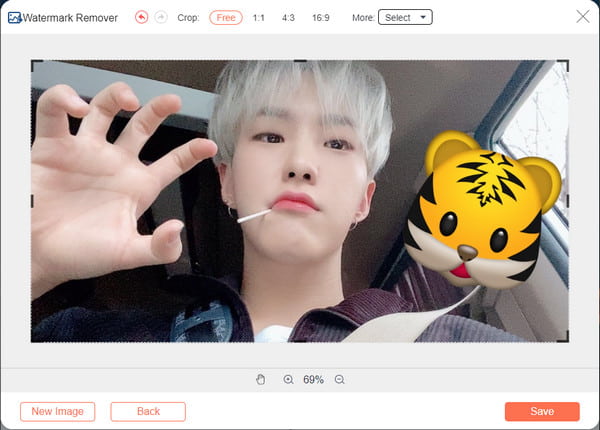
שלב 4.כדי לשמור את קובץ הפלט, לחץ על כפתור "שמור". אבל אתה יכול גם לבחור בלחצן "חתוך ושמור" כדי לחתוך ולסובב את התמונה. לבסוף, לחץ על כפתור "שמור" כדי להוריד את קובץ הפלט. תוכל להסיר שוב סימן מים מתמונה על ידי לחיצה על כפתור "תמונה חדשה".
לקריאה נוספת
שאלות נפוצות לגבי הסרת סימן מים Photoshop
-
איזה סוג של סימן מים מאתגר להסיר?
אם אתה שוקל להחיל סימן מים על כל עבודה שלך, סימן המים הקשה ביותר להסרה הוא סימן המים של התמונה המלאה. לעתים קרובות אתה יכול לראות תמונות עם סימן מים בתמונה מלאה מחברה עם המוצרים שלה שפורסמו באינטרנט. קשה להסיר את סימן המים שכן התמונה כולה יכולה להיות מעוותת במהלך העריכה.
-
כיצד למחוק רכיבי סימן מים של Photoshop?
אתה יכול להשתמש בטכניקות שונות כדי להסיר רכיבי סימן מים של Photoshop. אחת הדרכים הקלות ביותר שאתה יכול לנסות היא חיתוך האזור. לחלופין, אתה יכול גם להשתמש בכלי Clone Stamp ו-Healing Brush כדי להימנע מחיתוך חלק מהתמונה. כמובן, ייקח קצת זמן להגיע להסרת סימן מים מושלמת, במיוחד אם אתה מתחיל בפוטושופ.
-
האם הסרה מסימן מים מתמונה אינה חוקית?
לא, זה לא חוקי למחוק סימן מים. כל עוד הסיבה שלך להסרת סימן המים אינה עקב עבודה של מישהו, סביר להניח שאתה בטוח לקבל עונש מהממשלה.
סיכום
כעת, לאחר שלמדת כיצד להסיר סימן מים מפוטושופ, אתה רק צריך לתרגל כיצד לערוך את התמונה. למרות שהתוכנה מועילה ליותר מאשר לעריכת תמונות, אתה יכול להשתמש בה רק כאשר אתה מוכן להשקיע בכלי מקצועי כמו Adobe Photoshop. אם אתה מחפש כלי חינמי וקל יותר לניווט, AnyRec מסיר סימני מים בחינם באינטרנט תמיד פתוח עבורך. בקר באתר וערוך במהירות תמונה עם התכונות הפונקציונליות שלה.
 כיצד להמיר תמונות ברזולוציה נמוכה לרזולוציה גבוהה ב-5 דרכים מקצועיות
כיצד להמיר תמונות ברזולוציה נמוכה לרזולוציה גבוהה ב-5 דרכים מקצועיות